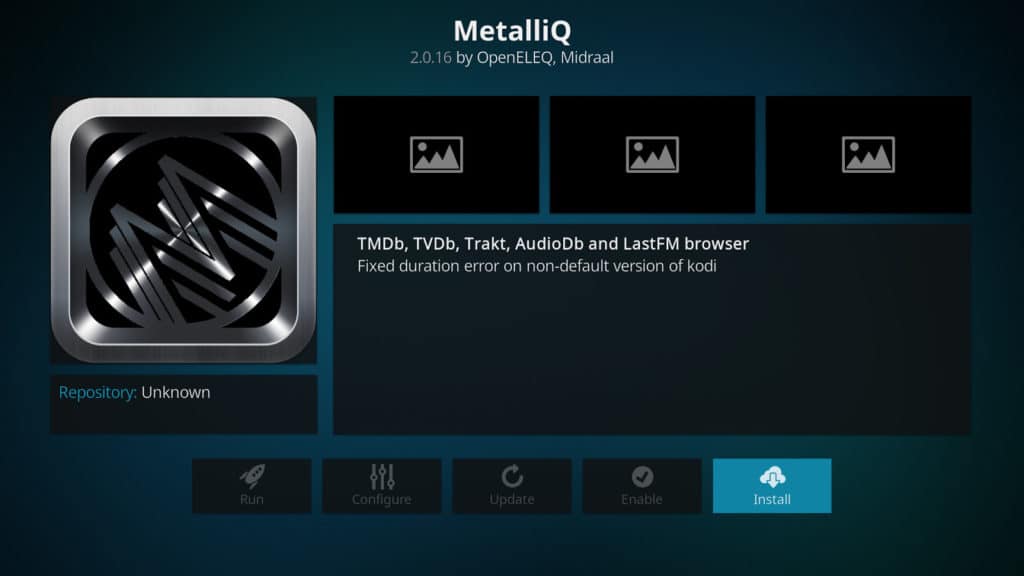
Kodi es un paquete de software de código abierto que le permite configurar fácilmente su propio sistema de cine en casa. Se puede instalar en una amplia selección de plataformas diferentes, incluyendo Amazon Fire TV o Fire Stick, iPhone, Mac, PC con Windows, Raspberry Pi o Nvidia Shield.
Kodi le permite ver cualquier medio que esté guardado directamente en su sistema, pero también permite la instalación de software adicional, llamado complementos. Estos complementos pueden proporcionar todo, desde una mayor funcionalidad hasta una amplia gama de contenido alojado en Internet..
Contraintuitivamente, puede ser difícil encontrar títulos específicos cuando tienes varios complementos de medios instalados. Cada uno de estos complementos tiene sus propias bibliotecas de contenido, y los medios que están disponibles en uno pueden no estar presentes en otro. El complemento MetalliQ para Kodi elimina parte del trabajo de encontrar contenido específico al permitirle buscar varios de sus complementos instalados simultáneamente.
MetalliQ es un complemento de terceros y no cuenta con el respaldo oficial de la Fundación XBMC. Sin embargo, el complemento MetalliQ Kodi también es totalmente legal para descargar y usar, ya que el complemento solo sirve para ayudarlo a buscar a través de sus complementos disponibles para facilitar el uso de Kodi.
En este artículo, proporcionaremos una guía paso a paso para instalar el complemento MetalliQ Kodi. También cubriremos cómo usar este complemento y abordaremos algunas de las preocupaciones de privacidad que tienen todos los complementos de Kodi..
MetalliQ no proporciona acceso a ningún contenido por sí solo. Simplemente verifica si un título en particular está disponible usando uno de los otros complementos que ha instalado. Estos complementos pueden ser oficiales o de terceros, lo que significa que acceden a los medios de forma legítima o ilegítima, respectivamente. Los usuarios de Kodi deben conocer las leyes de su país con respecto a la transmisión de contenido para minimizar los riesgos que conlleva la transmisión de medios a través de Kodi.
Comparitech no aprueba ni fomenta ninguna violación de las restricciones de derechos de autor, incluida la transmisión ilegal a través de Kodi. Kodi se puede utilizar para muchos excelentes propósitos legales de transmisión en línea. Tenga en cuenta la ley, las víctimas y los riesgos de piratería antes de descargar o transmitir material con derechos de autor sin permiso. Siempre realiza su propia investigación antes de acceder a cualquier complemento, transmisión o repositorio de Kodi.
Cómo usar Kodi de forma segura
Cada complemento para Kodi, y de hecho, cada pieza de software, es vulnerable a los ataques. Los complementos oficiales tienden a tener defensas más completas debido a sus rigurosos procesos de investigación de desarrollo, sin embargo, no son impenetrables. Un complemento comprometido puede otorgar a un atacante que utiliza un ataque de ataque Man in the Middle (MitM) a su computadora, historial de navegación e incluso las contraseñas de su cuenta.
Los piratas informáticos no son las únicas personas interesadas en su tráfico de Internet. Si su proveedor de servicios de Internet (ISP) cree que está transmitiendo contenido, existe la posibilidad de que limite intencionalmente sus velocidades de Internet. Esto se llama estrangulamiento, y hay evidencia significativa que sugiere que es una práctica generalizada..
Es imperativo que los usuarios de Kodi tomen medidas para protegerse. Una de las formas más simples es instalar una red privada virtual (VPN) de buena reputación y usarla para conectarse a Internet en lugar de su conexión de red habitual. La VPN garantiza que todo el tráfico que recibe su dispositivo esté encriptado, lo que lo hace inútil para cualquiera que quiera interceptar sus datos..
Hay docenas de servicios VPN disponibles, pero recomendamos usar IPVanish. Está completamente libre de malware, es fácil de usar y no guarda ningún registro de sus actividades. Debido a que le permite conectarse a servidores en otros países, se puede acceder fácilmente al contenido geo-bloqueado desde cualquier parte del mundo.
Además, a diferencia de algunos de sus competidores, IPVanish utiliza sus propios servidores e infraestructura. Esto le permite mantener las velocidades de Internet que paga, de hecho, incluso puede ayudar a detener el almacenamiento en búfer de Kodi. Se puede instalar en un Fire TV o Fire Stick y en una gran cantidad de otros dispositivos, para que nunca tenga que comprometer la seguridad por conveniencia.
Oferta de lector: ahorre hasta un 60% en planes IPVanish aquí.
Instalando Kodi
Antes de poder instalar complementos, debe instalar Kodi. Este es un proceso simple: simplemente abra su navegador de Internet y navegue a https://kodi.tv/download. Verá una lista de todos los diferentes sistemas operativos que admite Kodi, así que elija el que necesita, luego la versión que desea usar.
El instalador debería descargarse automáticamente. Una vez que haya terminado de descargar, ábralo y siga las instrucciones para instalar Kodi.
Permitir fuentes desconocidas
Por defecto, Kodi solo le permite instalar complementos desde el repositorio oficial de complementos de Kodi. Sin embargo, es posible instalar complementos desde otras ubicaciones con solo una configuración modificada. Desde la pantalla de inicio, haga clic en el icono que parece un engranaje. Esto debe estar debajo del logotipo de Kodi en el lado izquierdo.
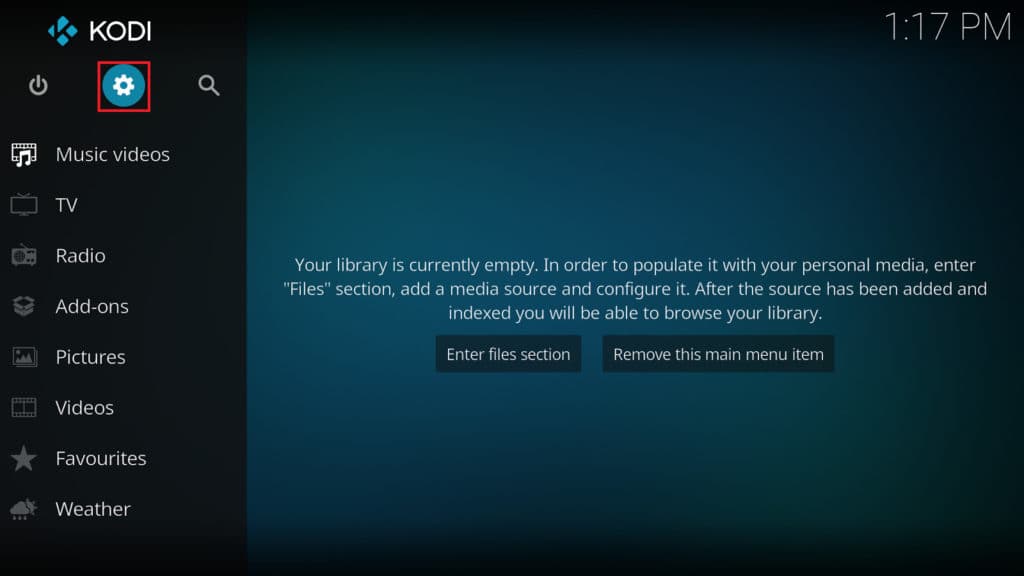
En la siguiente página, haga clic en el icono de Configuración del sistema.
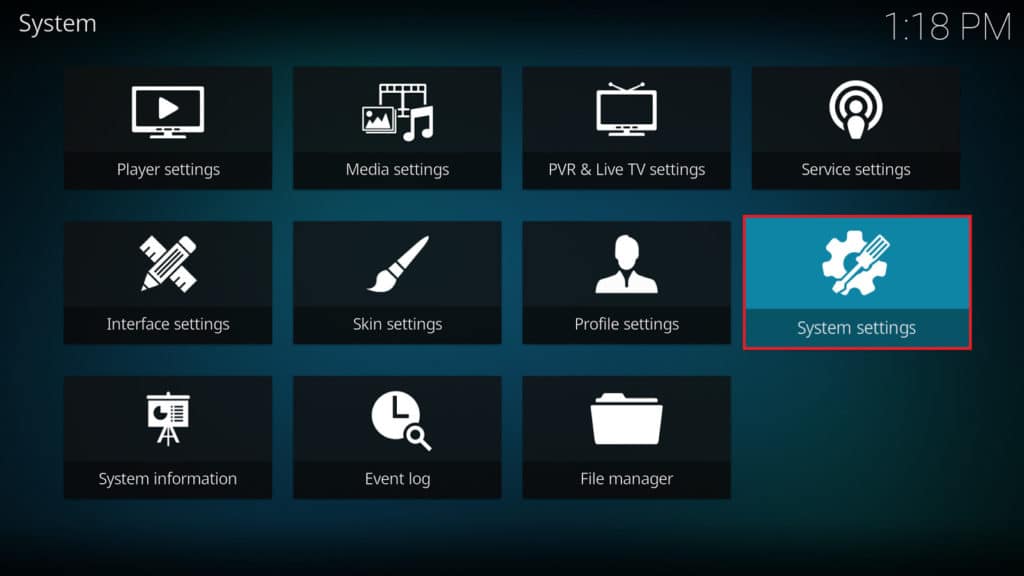
Desplácese sobre la opción Complementos en el menú en el lado izquierdo. Si el botón de alternar junto a Fuentes desconocidas es blanco, no tiene que hacer nada más. Si está gris, haga clic en él y seleccione Sí en el cuadro de diálogo que aparece.

Instalación del repositorio de Q para Kodi
Antes de que podamos comenzar, Kodi necesita saber dónde puede encontrar el complemento MetalliQ. Está contenido en el Repositorio de Q, y puede descargarlo desde http://archive.org/download/OpenELEQ/ o proporcionarle a Kodi la dirección web directamente. También puede instalarlo desde el repositorio SuperRepo si ya lo tiene instalado.
Comenzando en la pantalla de inicio de Kodi, haga clic en el ícono de ajustes como antes, pero esta vez haga clic en Administrador de archivos en la página de configuración.
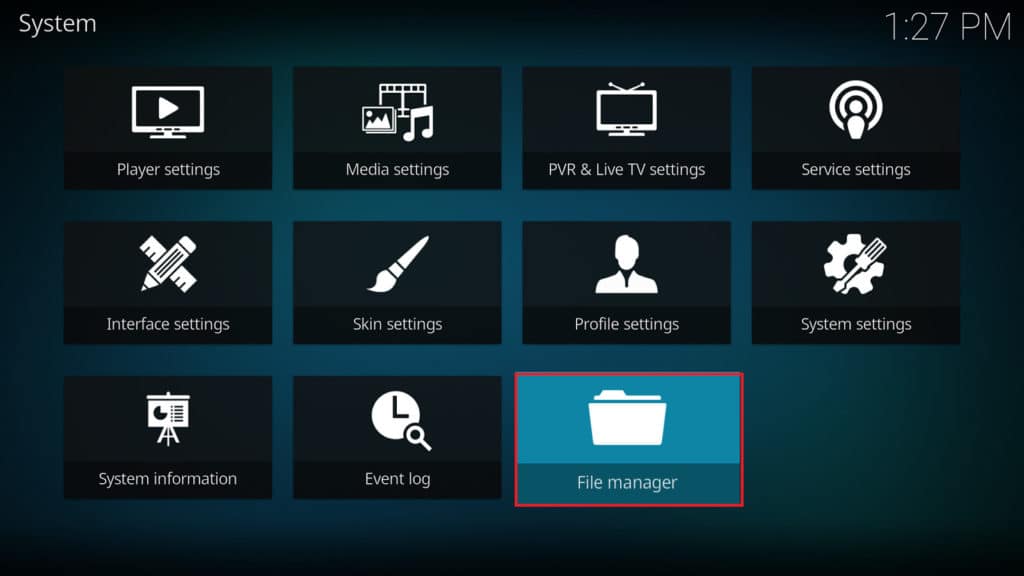
Desplácese hasta el final de la lista a la izquierda y haga doble clic en la opción Agregar fuente. Si guardó el Repositorio de Q en su computadora, use el botón Examinar a la derecha para encontrar su ubicación. De lo contrario, haga clic en el cuadro que dice e ingrese “http://archive.org/download/OpenELEQ/”, recordando eliminar las comillas.
Luego, ingrese un nombre para esta fuente. Puede llamar a esto de cualquier forma, pero hemos elegido “OpenELEQ” por simplicidad. Haga clic en el botón Aceptar en la parte inferior de la pantalla..
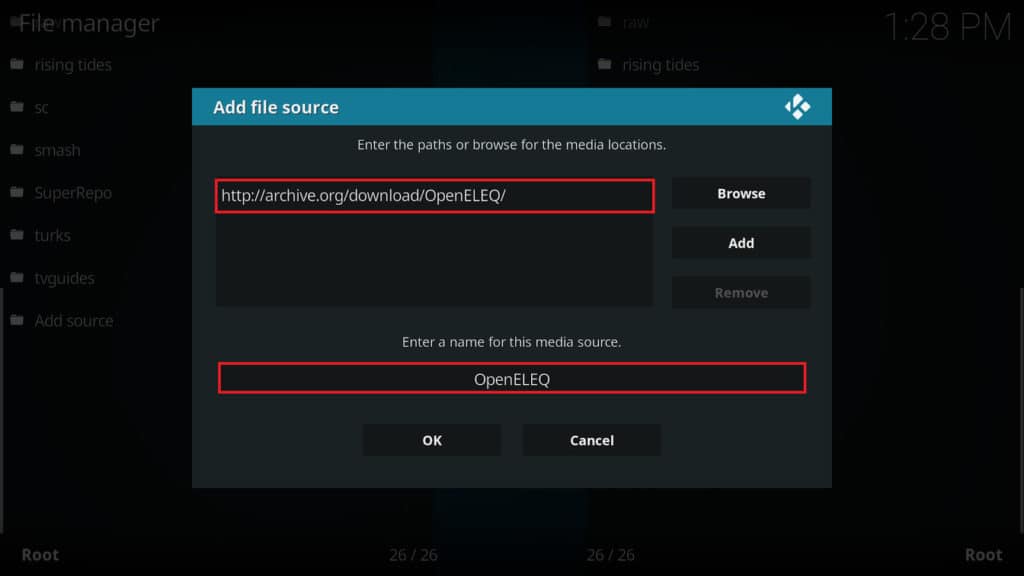
Instalación del complemento Metalliq Kodi
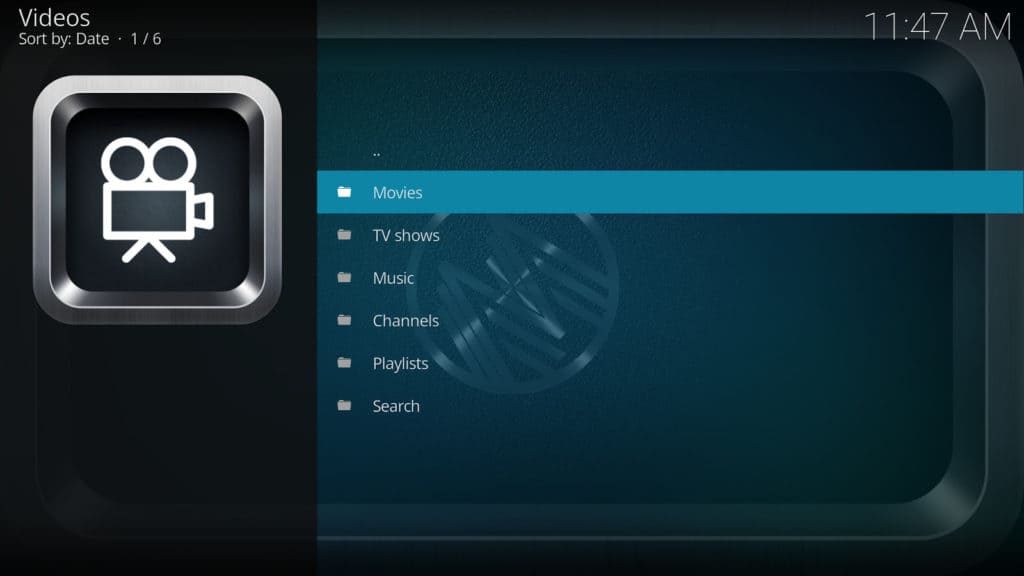
Desplácese hacia abajo en el menú en la pantalla de inicio y haga clic en la opción Complementos. Luego, haga clic en el icono del cuadro en la esquina superior izquierda de la pantalla.
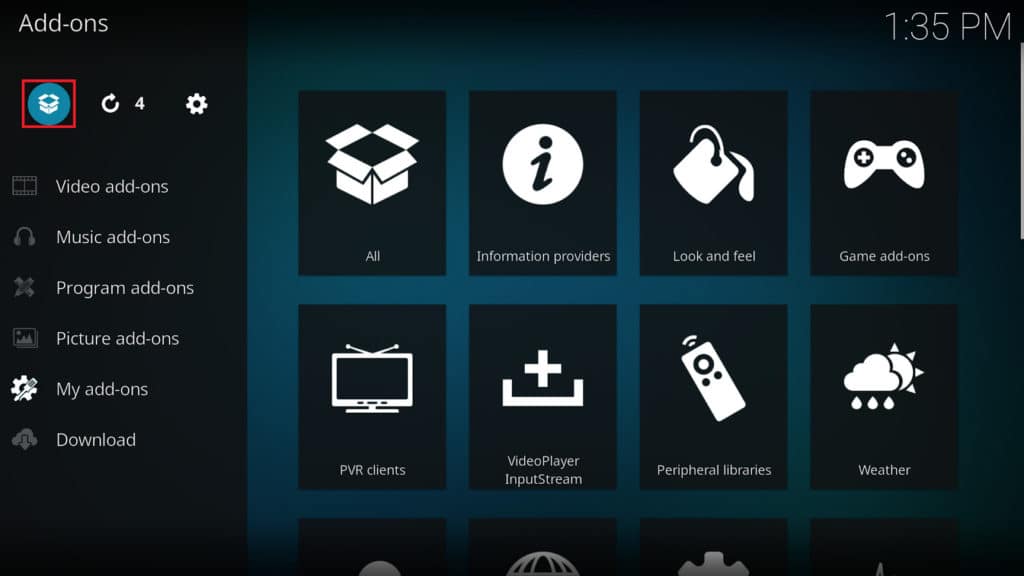
En la siguiente página, haga clic en Instalar desde archivo zip. Verá una lista de todas las fuentes que ha agregado, así que desplácese hacia abajo hasta encontrar la llamada OpenELEQ. Si lo nombró algo diferente anteriormente, busque ese nombre en su lugar.
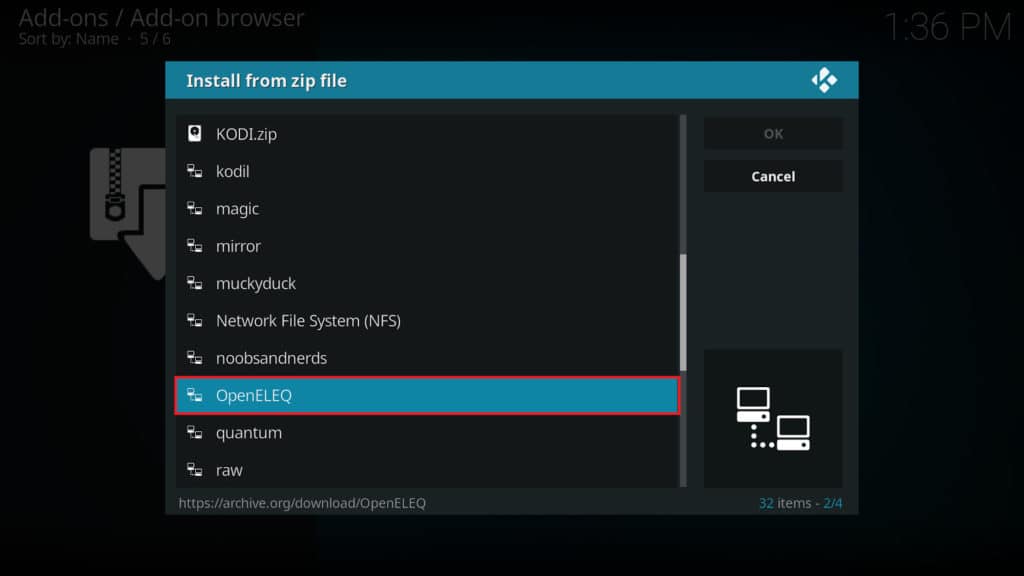
Hay varios archivos dentro del repositorio, pero el que estamos buscando se llama repository.q.zip. Haga clic en él una vez que lo encuentre. Kodi puede retrasarse o congelarse durante unos segundos, pero debería ver una ventana emergente en la esquina superior derecha que le informa que el repositorio estaba instalado.
Te encontrarás en la pantalla del navegador de complementos de antes. Esta vez, haga clic en Instalar desde el repositorio. Mire la lista y haga clic en el Repositorio de Q. MetalliQ es un complemento de video, por lo tanto, seleccione complementos de video de la siguiente lista. Finalmente, haga clic en MetalliQ y seleccione la opción Instalar a la derecha.
Cómo usar el complemento MetalliQ Kodi
Antes de comenzar a usar MetalliQ, debe configurarse correctamente. Encuéntralo en tu pantalla de inicio y haz clic derecho. A continuación, seleccione la opción Configuración.
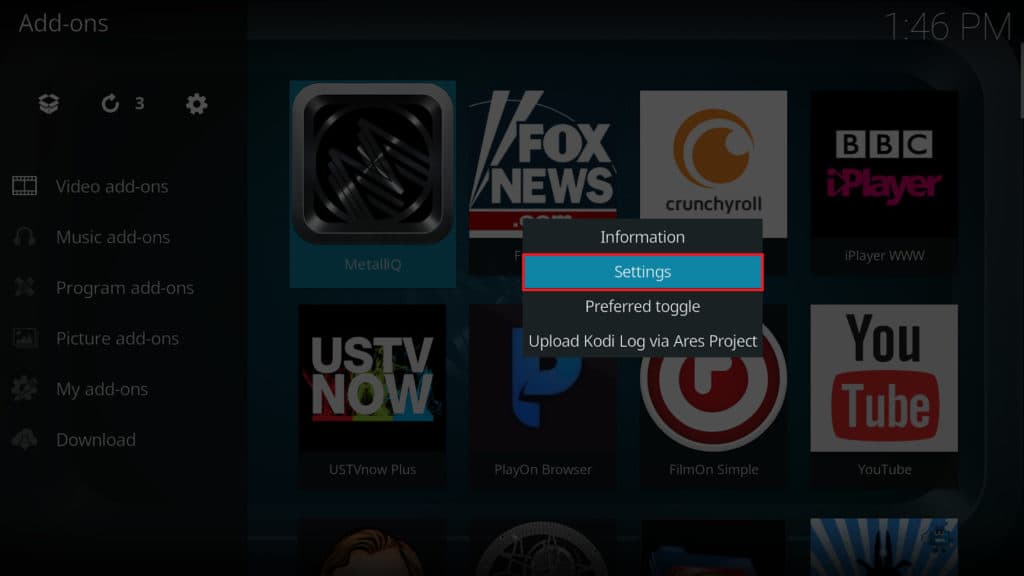
El primer paso es hacer clic en Habilitar a todos los jugadores en la pestaña General. Esto lo sacará del menú de configuración, así que vuelva a él siguiendo los pasos anteriores. A continuación, haga clic en Rerun TotalSetup, que se encuentra más abajo en la lista en la pestaña General. Si se le pregunta si desea eliminar jugadores existentes, seleccione Sí.
MetalliQ le permite conectar su cuenta de Trakt. Esto le permite realizar un seguimiento más fácil del contenido que ha visto y crear listas de programas que aún no ha visto. Si desea utilizar Trakt con MetalliQ, abra el complemento y seleccione Listas de reproducción, luego Mire sus listas de reproducción (Trakt). Se le preguntará si desea autenticarse, así que haga clic en Sí. Vaya a la dirección web que aparece e ingrese su código de autenticación. Una vez que confirme que MetalliQ puede acceder a su cuenta, habrá terminado.
Si desea explorar música con Last.fm, necesitará algo llamado clave API. Para obtener una, deberá registrarse para obtener una cuenta en https://www.last.fm/join, luego crear una cuenta API en https://www.last.fm/api/account/create. Una vez que envíe sus datos, recibirá una clave y un secreto compartido. Vincular Last.fm y MetalliQ es tan simple como pegar detalles en la configuración en la pestaña Personalizar.
Navegación de contenido con el complemento Kodi MetalliQ
Ahora MetalliQ está completamente configurado y listo para funcionar. Puede buscar en varios de sus complementos instalados películas, programas de televisión y videos musicales de una sola vez. Si el contenido está presente en varias bibliotecas diferentes, incluso puede elegir cuál acceder con.
Por ejemplo, si tenemos instalado Soundcloud, encontrar música es simple.
Desde la pantalla de inicio de MetalliQ, haga clic en Música.
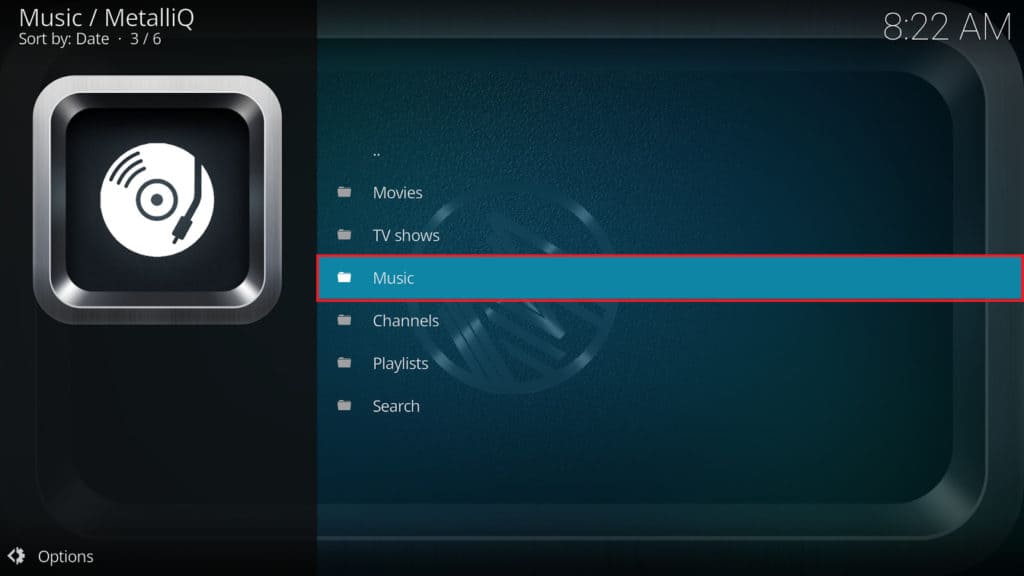
Puede buscar una canción directamente o explorar los artistas más populares. Intentaremos buscar a Lana Del Rey. Para hacer esto, simplemente haga clic en la opción en la parte superior de la lista, Buscar: Música, y escriba el artista que desea escuchar. Una vez que hayas hecho esto, haz clic en Aceptar.
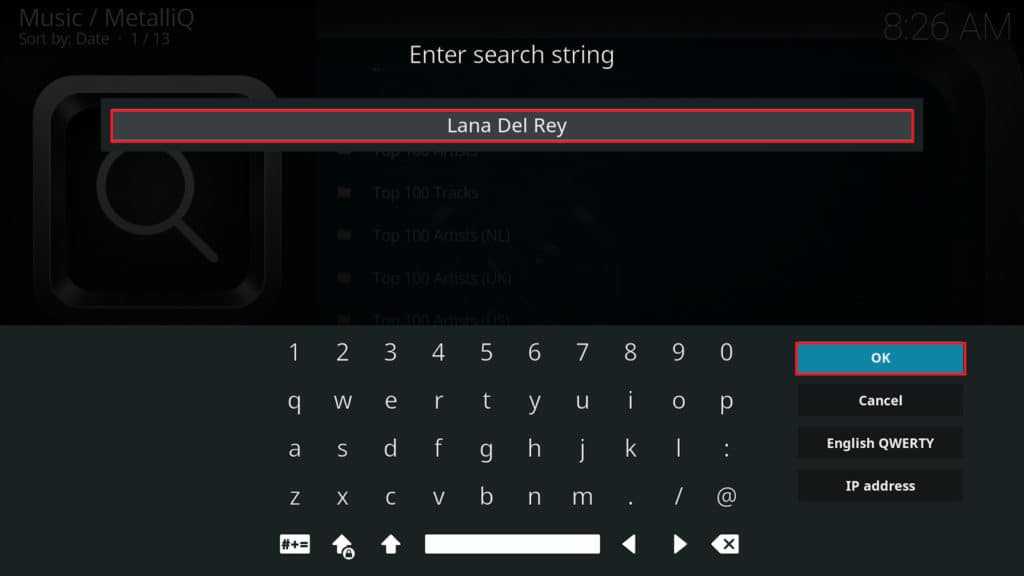
A continuación, se nos pregunta si nos gustaría encontrar artistas, álbumes, pistas o listas de reproducción. Vamos a elegir pistas.
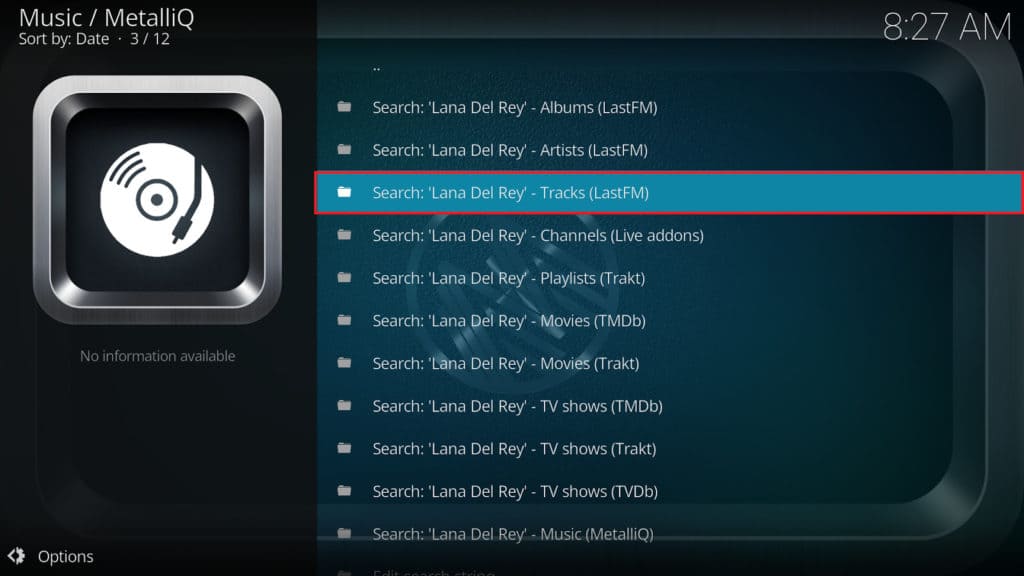
En la siguiente página, verá una lista de todas las pistas de su artista elegido. Puede elegir uno de ellos para ver resultados similares de sus complementos de música (en este caso, Soundcloud). Ahora, simplemente haga clic en el nombre de la canción que desea escuchar y debería comenzar a reproducirse automáticamente.
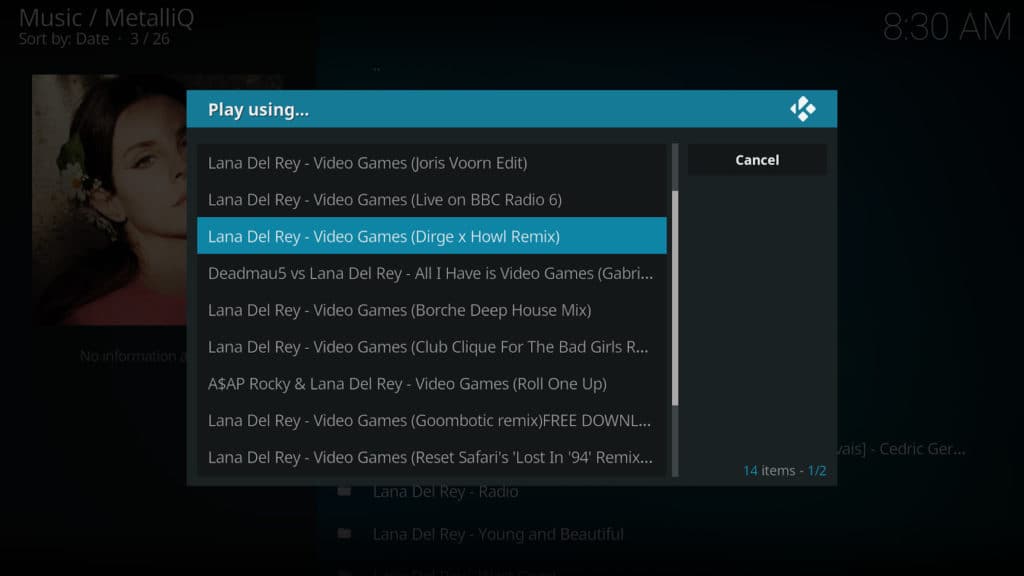
Puede usar Metalliq para buscar contenido en todos sus complementos de transmisión de música y video. Metalliq es uno de los complementos de Kodi más útiles y legales disponibles gratuitamente de todos modos.
Kodi is a great open-source software package that allows you to easily set up your own home cinema system. It can be installed on a wide selection of different platforms, including Amazon Fire TV or Fire Stick, iPhone, Mac, Windows PC, Raspberry Pi, or Nvidia Shield. Kodi allows you to watch any media that is stored directly on your system, but it also allows for the installation of additional software, called add-ons. These add-ons can provide everything from increased functionality to a wide range of content hosted on the internet.
The MetalliQ add-on for Kodi removes some of the work of finding specific content by allowing you to search through multiple installed add-ons simultaneously. MetalliQ is a third-party add-on and does not have the official backing of the XBMC Foundation. However, the MetalliQ Kodi add-on is also completely legal to download and use, as the add-on only serves to help you search through your available add-ons to make using Kodi easier.
It is important to note that MetalliQ does not provide access to any content on its own. It simply checks if a particular title is available using one of the other add-ons you have installed. These add-ons can be official or third-party, meaning they access media legitimately or illegitimately, respectively. Kodi users should be aware of the laws in their country regarding content streaming to minimize the risks associated with streaming media through Kodi.
Overall, Kodi can be used for many excellent legal purposes of online streaming. Always be aware of the law, victims, and risks of piracy before downloading or streaming copyrighted material without permission. Always do your own research before accessing any Kodi add-ons, streams, or repositories.